为什么笔记本扬声器没有声音 笔记本电脑扬声器声音消失怎么办
更新时间:2024-07-31 10:45:56作者:xiaoliu
笔记本电脑是我们日常工作和娱乐不可或缺的工具,然而有时候会遇到笔记本扬声器突然没有声音的问题,造成笔记本扬声器没有声音的原因可能有很多,比如音量设置问题、驱动程序失效、硬件故障等。当我们遇到这种情况时,应该如何解决呢?接下来我们将详细介绍一些可能的解决方法,帮助大家解决笔记本扬声器没有声音的困扰。
步骤如下:
1.先打开电脑,然后点击开始按钮;
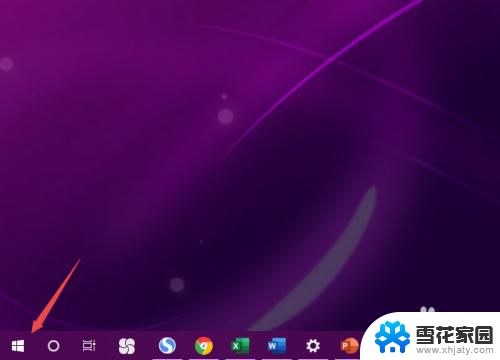
2.之后点击设置;
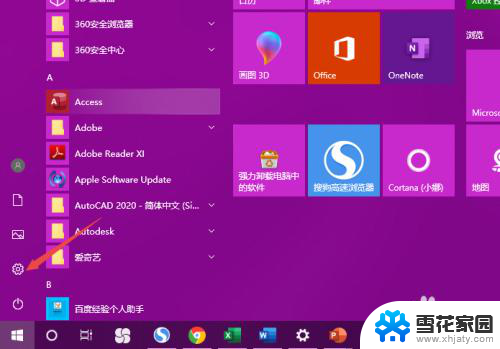
3.然后点击系统;
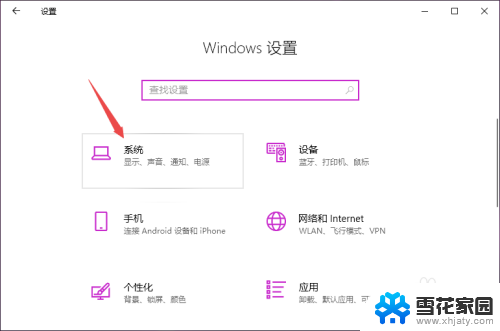
4.之后点击声音;
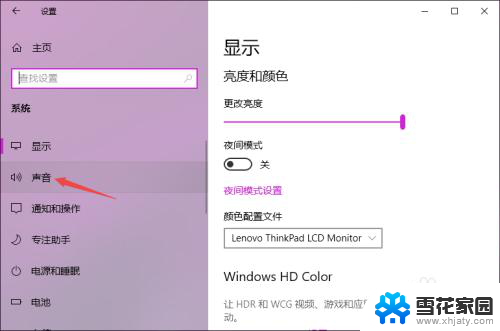
5.然后点击声音控制面板;
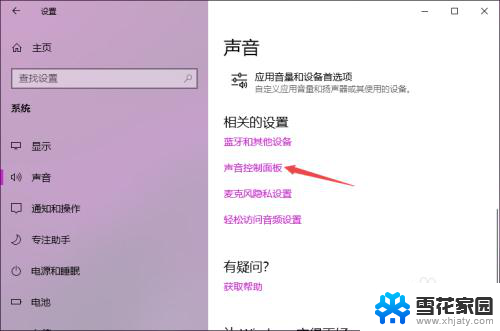
6.之后点击扬声器,然后点击属性;
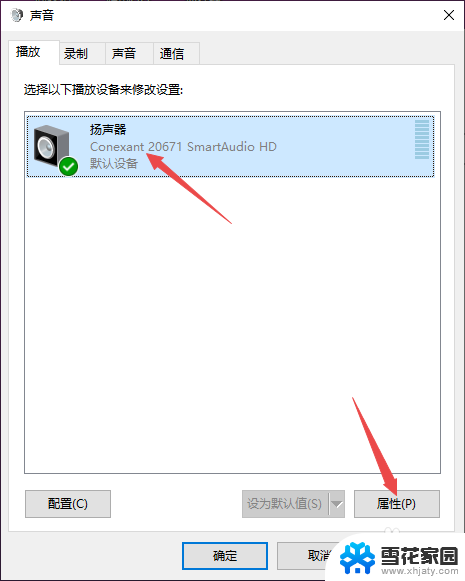
7.之后点击级别,然后看下是否静音。静音的话,先点击取消掉静音;

8.然后看下滑动按钮是否在最左边,如果在最左边。向右滑动滑动按钮;
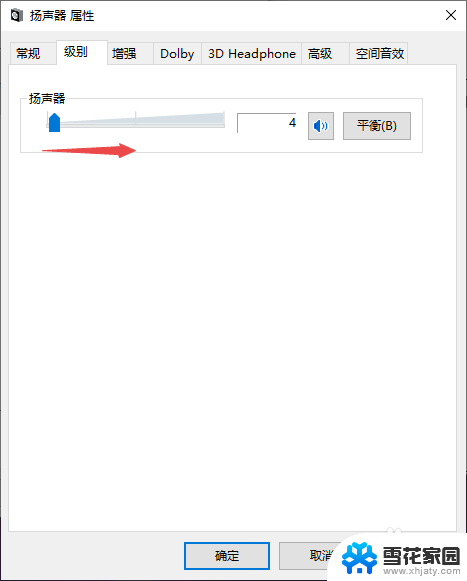
9.之后点击确定即可。这样扬声器就有声音了。
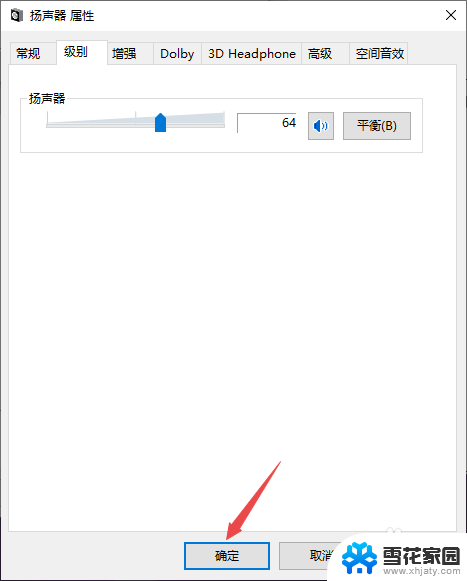
以上就是为什么笔记本扬声器没有声音的全部内容,碰到同样情况的朋友们赶紧参照小编的方法来处理吧,希望能够对大家有所帮助。
为什么笔记本扬声器没有声音 笔记本电脑扬声器声音消失怎么办相关教程
-
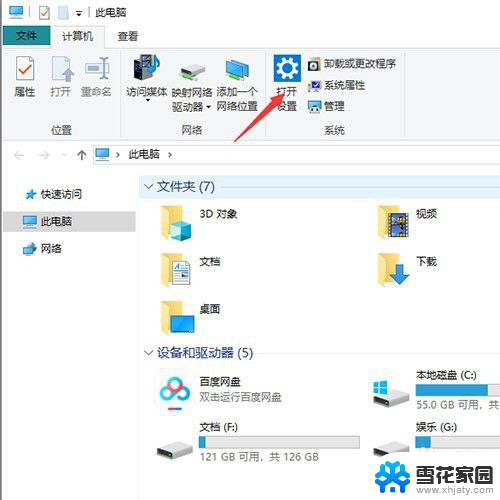 戴尔电脑扬声器无声音 笔记本电脑扬声器无法发声怎么办
戴尔电脑扬声器无声音 笔记本电脑扬声器无法发声怎么办2024-02-20
-
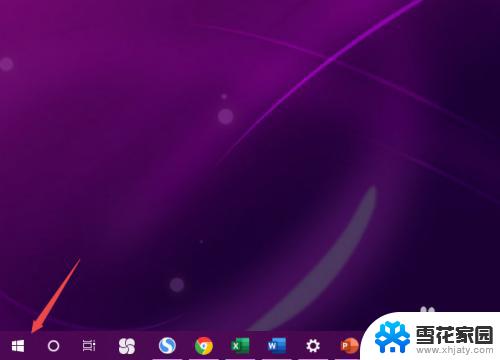 笔记本声音设置没有扬声器 笔记本电脑扬声器没有声音解决方法
笔记本声音设置没有扬声器 笔记本电脑扬声器没有声音解决方法2023-11-04
-
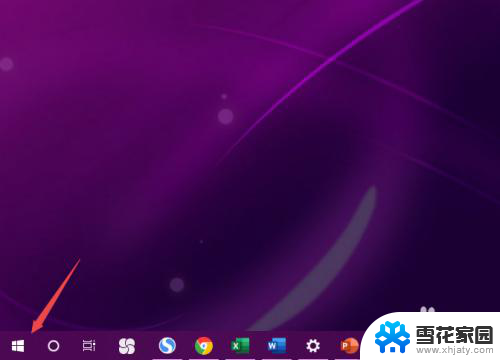 笔记本电脑音箱没声音 笔记本电脑扬声器没有声音怎么调试
笔记本电脑音箱没声音 笔记本电脑扬声器没有声音怎么调试2025-04-10
-
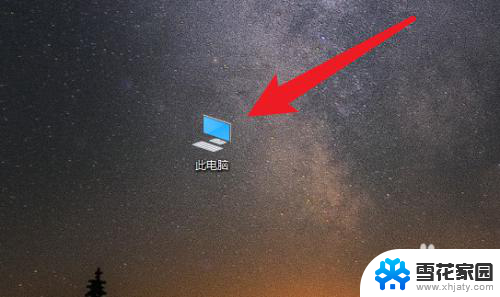 戴尔笔记本没声音了如何恢复扬声器 笔记本电脑声音消失了如何修复
戴尔笔记本没声音了如何恢复扬声器 笔记本电脑声音消失了如何修复2024-04-21
电脑教程推荐
- 1 壁纸滚动怎么设置 如何在电脑上设置滚动壁纸
- 2 腾讯会议摄像头未检测到设备 电脑腾讯会议摄像头无法识别
- 3 windows开机进入欢迎使用后无响应 电脑桌面卡顿无响应怎么办
- 4 bios怎么用u盘启动 不同BIOS版本下U盘启动设置
- 5 电脑显示器休眠怎么设置 电脑休眠时间如何设置
- 6 电脑与电脑用网线连接 两台电脑如何用网线直连传输数据
- 7 windows系统账户名是哪个 windows系统怎么查看账户名
- 8 鼠标的上下滚动变成了调节音量 鼠标一滚动就调节音量设置方法
- 9 联想b575笔记本电脑摄像头在哪里查看 联想笔记本自带摄像头打开步骤
- 10 adobe acrobat怎么设置中文 Adobe Acrobat DC怎么切换语言为中文